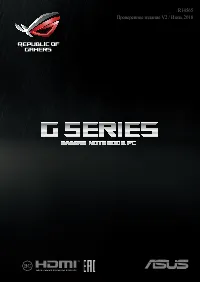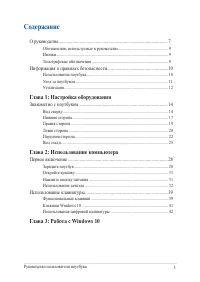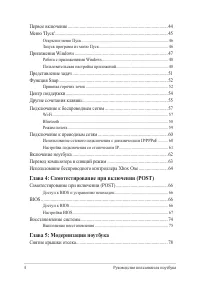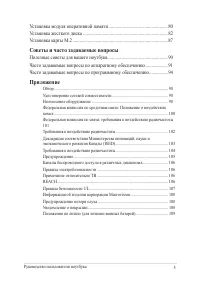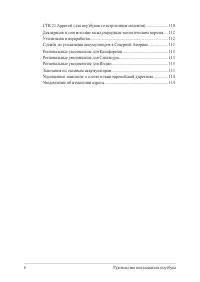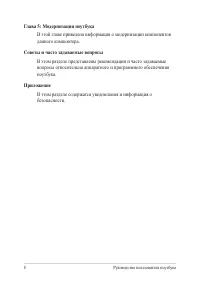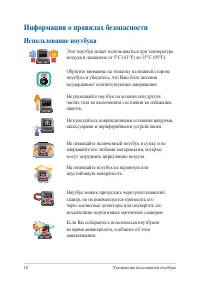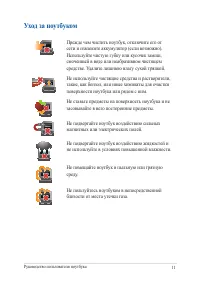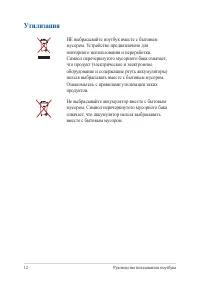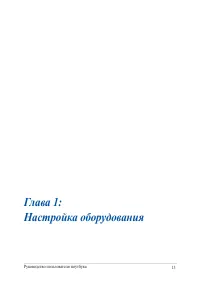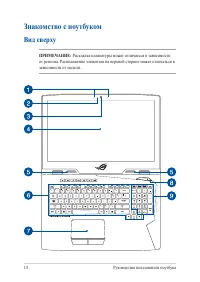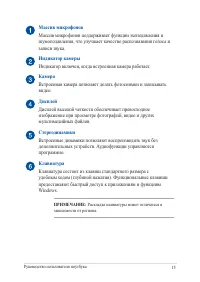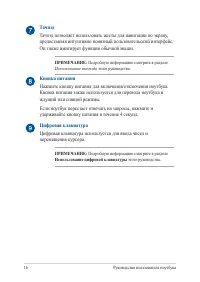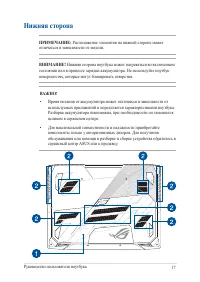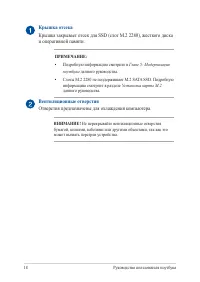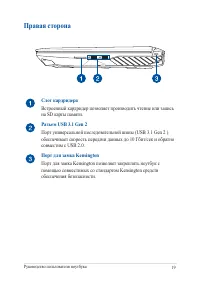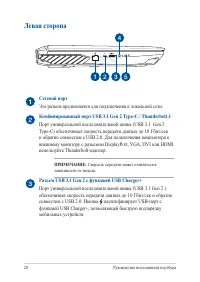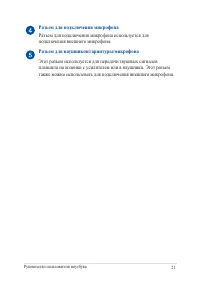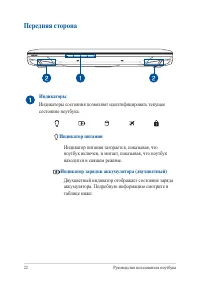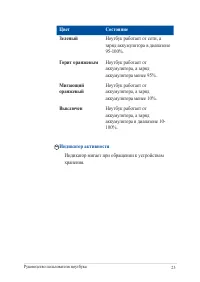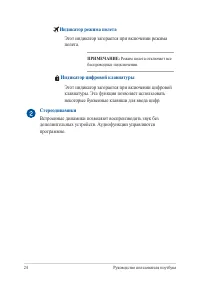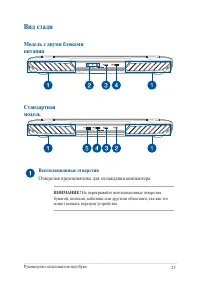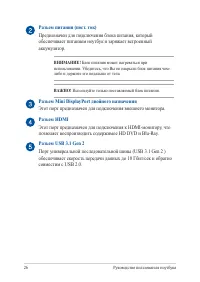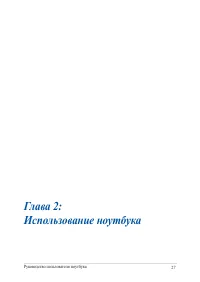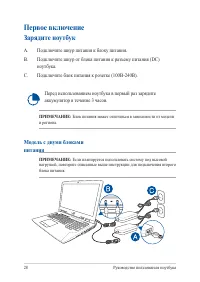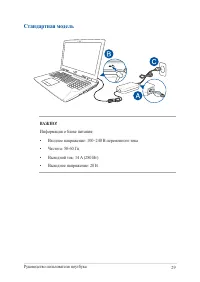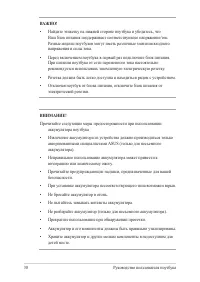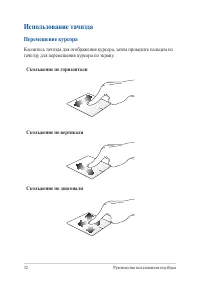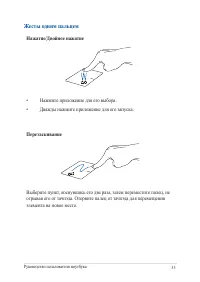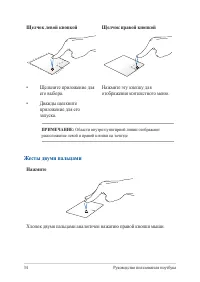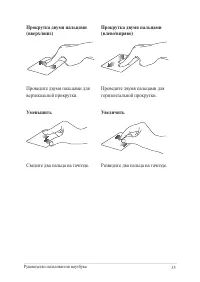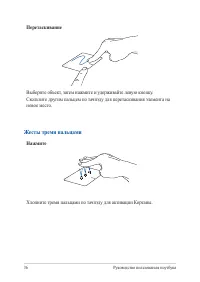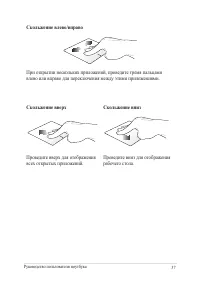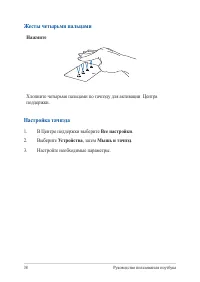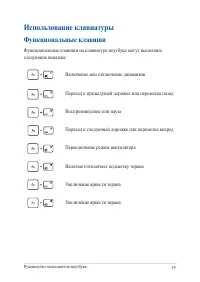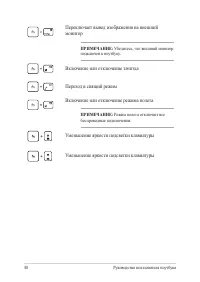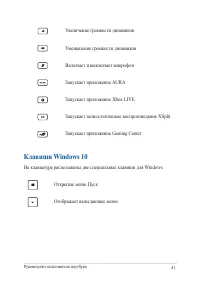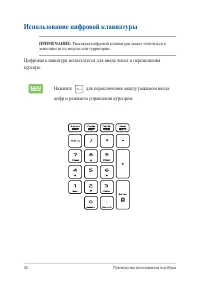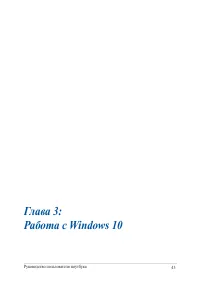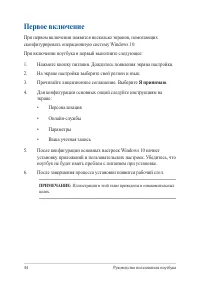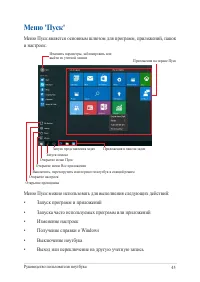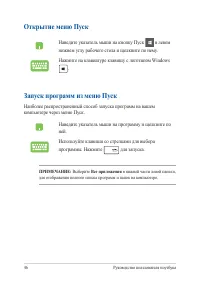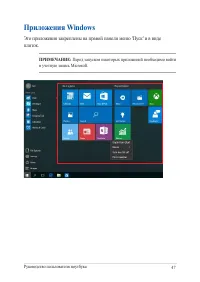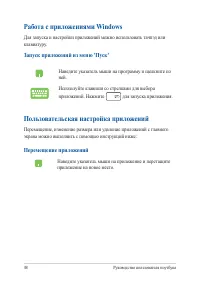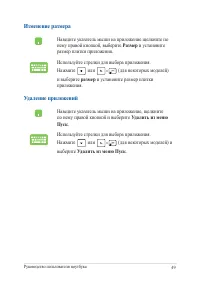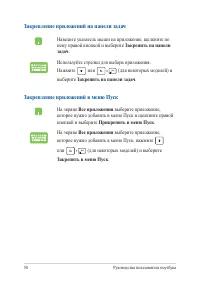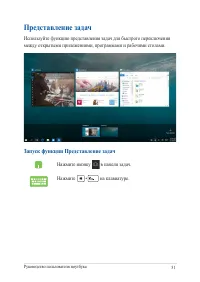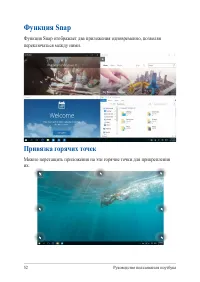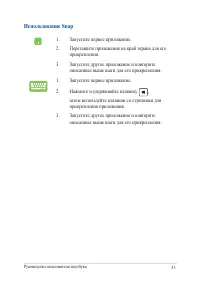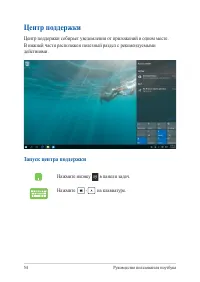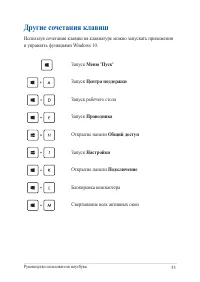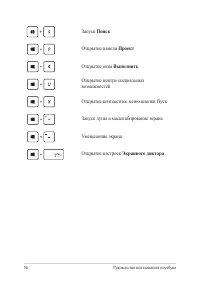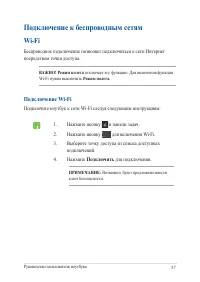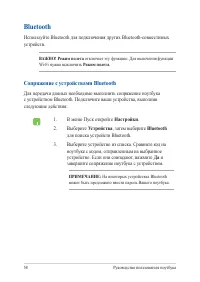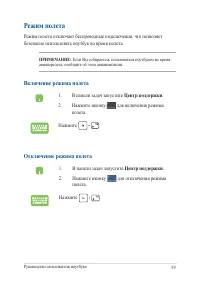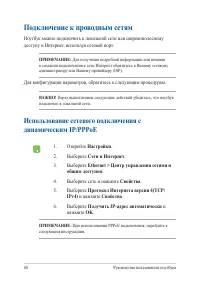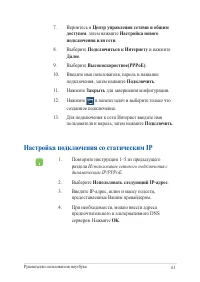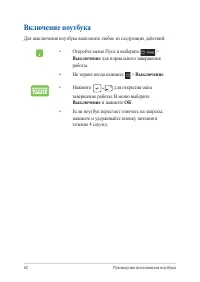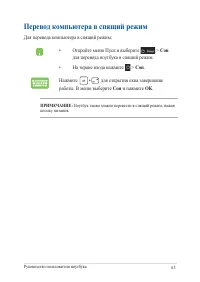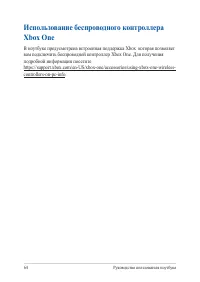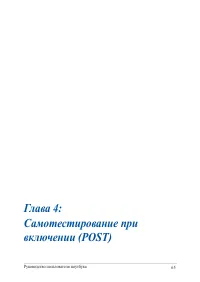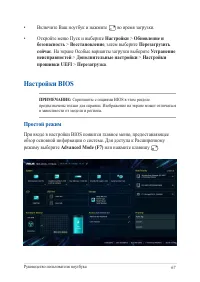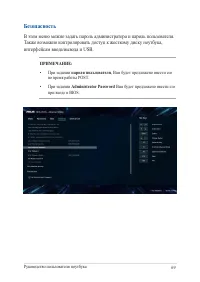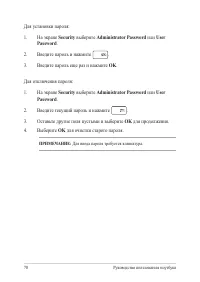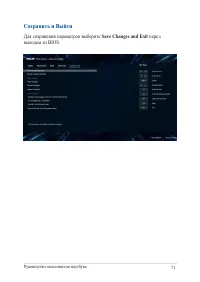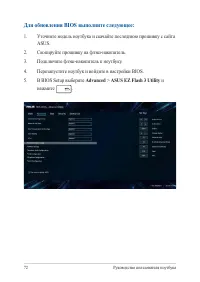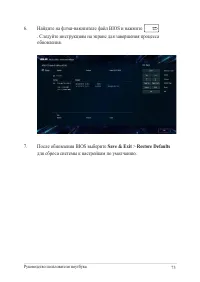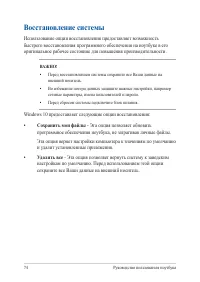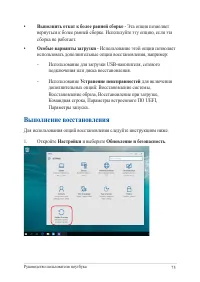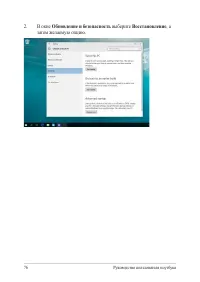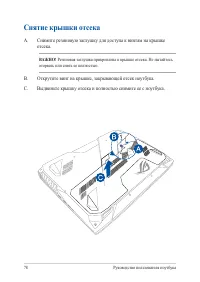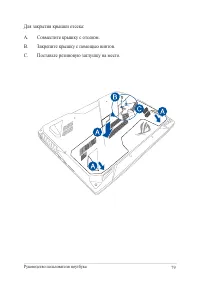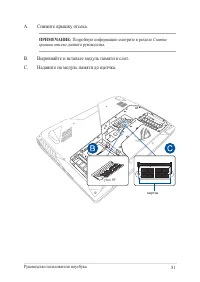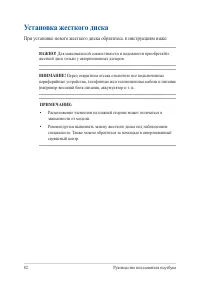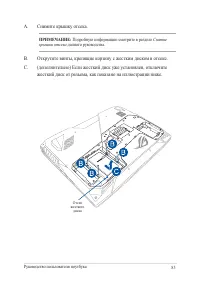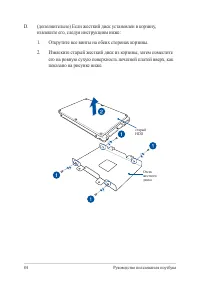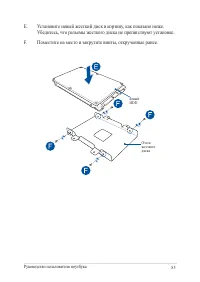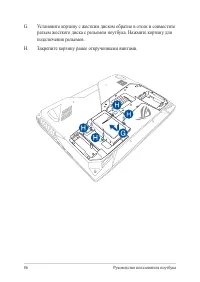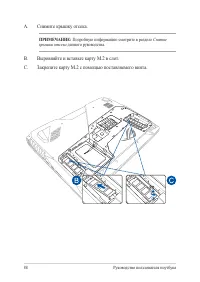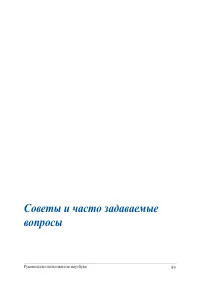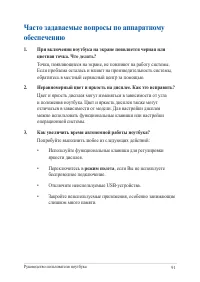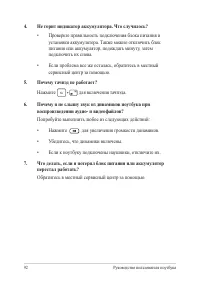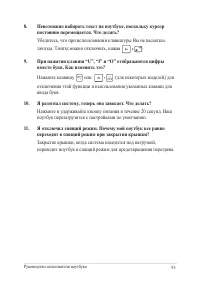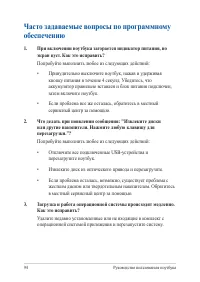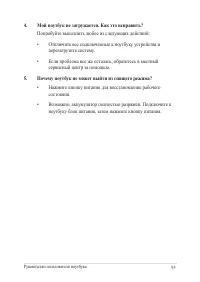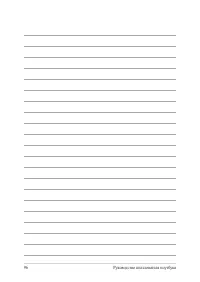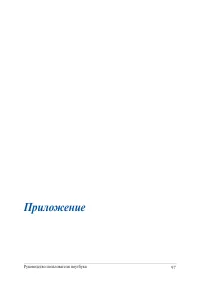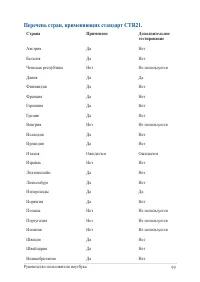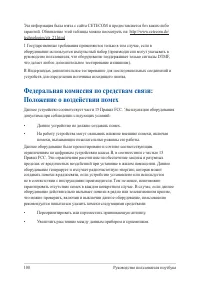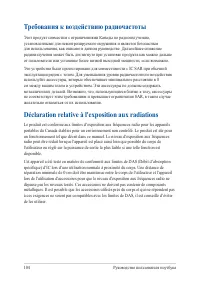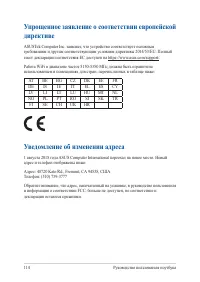Ноутбуки ASUS ROG G703GS - инструкция пользователя по применению, эксплуатации и установке на русском языке. Мы надеемся, она поможет вам решить возникшие у вас вопросы при эксплуатации техники.
Если остались вопросы, задайте их в комментариях после инструкции.
"Загружаем инструкцию", означает, что нужно подождать пока файл загрузится и можно будет его читать онлайн. Некоторые инструкции очень большие и время их появления зависит от вашей скорости интернета.
Загружаем инструкцию
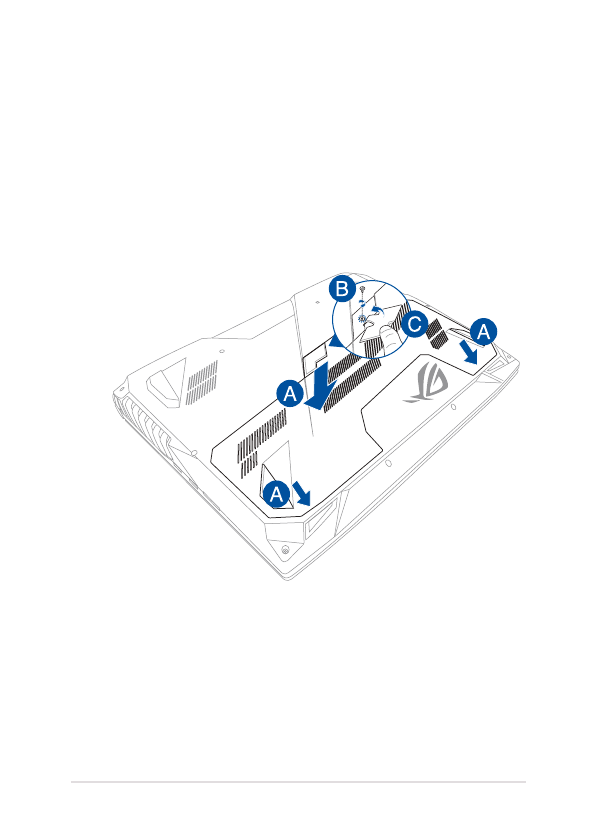
Руководство пользователя ноутбука
79
Для закрытия крышки отсека:
A.
Совместите крышку с отсеком.
B.
Закрепите крышку с помощью винтов.
C.
Поставьте резиновую заглушку на место.
Содержание
- 3 Содержание; Глава 1: Настройка оборудования
- 4 Глава 5: Модернизация ноутбука
- 5 Советы и часто задаваемые вопросы
- 7 О руководстве; функциях компьютера; В этой главе приведена информация о компонентах компьютера.; Глава 2: Использование компьютера; В этой главе приведена информация об использовании компонентов; Глава 3: Работа с Windows 10; В этой главе приведена информация по использованию Windows 10.
- 8 В этой главе приведена информация о модернизации компонентов; В этом разделе представлены рекомендации и часто задаваемые; Приложение; В этом разделе содержатся уведомления и информация о
- 9 Обозначения, используемые в руководстве; Для выделения ключевой информации используются следующие; Типографские обозначения; Жирный; Курсив; Иконки
- 10 Информация о правилах безопасности; Использование ноутбука
- 11 Уход за ноутбуком
- 12 Утилизация
- 14 Знакомство с ноутбуком; Вид сверху
- 16 Тачпэд; Кнопка питания
- 17 Нижняя сторона
- 18 Крышка отсека; и оперативной памяти.; Вентиляционные отверстия; Отверстия предназначены для охлаждения компьютера.
- 19 Правая сторона; Слот кардридера; Встроенный кардридер позволяет производить чтение или запись; Порт для замка Kensington; Порт для замка Kensington позволяет закреплять ноутбук с
- 20 Левая сторона; Сетевой порт; Разъем USB 3.1 Gen 2 с функцией USB Charger+
- 21 Разъем для подключения микрофона; Разъем для подключения микрофона используется для
- 22 Передняя сторона; Индикаторы; Индикаторы состояния позволяют идентифицировать текущее; Индикатор питания; Индикатор питания загорается, показывая, что; Индикатор зарядки аккумулятора (двухцветный); Двухцветный индикатор отображает состояние заряда
- 23 Цвет
- 24 Индикатор режима полета; Индикатор цифровой клавиатуры
- 25 Вид сзади; Модель с двумя блоками
- 26 Разъем Mini DisplayPort двойного назначения
- 28 Первое включение; Зарядите ноутбук; Подключите шнур питания к блоку питания.
- 29 Стандартная модель
- 32 Использование тачпэда; Перемещение курсора; тачпэду для перемещения курсора по экрану.; Скольжение по горизонтали
- 33 Жесты одним пальцем; Нажатие/Двойное нажатие; Нажмите приложение для его выбора.; Перетаскивание; отрывая его от тачпэда. Оторвите палец от тачпэда для перемещения
- 34 Щелчок левой кнопкой; Жесты двумя пальцами; Нажмите
- 35 Уменьшить
- 36 Выберите объект, затем нажмите и удерживайте левую кнопку.; Жесты тремя пальцами; Хлопните тремя пальцами по тачпэду для активации Кортаны.
- 37 Скольжение влево/вправо; При открытии нескольких приложений, проведите тремя пальцами; Скольжение вверх; Проведите вверх для отображения
- 38 Жесты четырьмя пальцами; Хлопните четырьмя пальцами по тачпэду для активации Центра; Настройка тачпэда; В Центре поддержки выберите; Все настройки; Выберите; Устройства; Настройте необходимые параметры.
- 39 Функциональные клавиши; Использование клавиатуры
- 41 Клавиши Windows 10
- 42 Цифровая клавиатура используется для ввода чисел и перемещения
- 44 Я принимаю
- 46 Открытие меню Пуск; Наведите указатель мыши на кнопку Пуск; Запуск программ из меню Пуск; Наиболее распространенный способ запуска программ на вашем
- 47 Приложения Windows; Это приложения закреплены на правой панели меню 'Пуск' и в виде
- 48 Работа с приложениями Windows; Наведите указатель мыши на программу и щелкните по; Пользовательская настройка приложений; экрана можно выполнить с помощью инструкций ниже:; Перемещение приложений; Наведите указатель мыши на приложение и перетащите
- 49 Удаление приложений; Удалить из меню; Изменение размера; Размер
- 50 Закрепление приложений в меню Пуск
- 51 Представление задач; между открытыми приложениями, программами и рабочими столами.; Запуск функции Представление задач; Нажмите иконку
- 52 Функция Snap; Функция Snap отображает два приложения одновременно, позволяя; Привязка горячих точек
- 53 Использование Snap
- 54 Центр поддержки; В нижней части расположен полезный раздел с рекомендуемыми; Запуск центра поддержки; Нажмите иконку в панели задач.
- 55 Другие сочетания клавиш; Центра поддержки
- 56 Поиск
- 57 Подключение к беспроводным сетям; Подключить
- 58 Настройки; Bluetooth; Сопряжение с устройствами Bluetooth
- 59 Отключение режима полета; Включение режима полета
- 60 Подключение к проводным сетям; Использование сетевого подключения с
- 61 Настройка подключения со статическим IP
- 62 Включение ноутбука; Выключение
- 63 Перевод компьютера в спящий режим; Сон
- 64 Использование беспроводного контроллера; вам подключить беспроводной контроллер Xbox One. Для получения
- 66 Доступ к BIOS и устранению неполадок; BIOS; Доступ к BIOS
- 67 Настройки BIOS; Простой режим
- 68 Загрузка; В этом меню можно задать приоритеты загрузки. Для установки
- 69 Безопасность; Также возможно контролировать доступ к жесткому диску ноутбука,
- 72 Для обновления BIOS выполните следующее:; Уточните модель ноутбука и скачайте последнюю прошивку с сайта; Advanced; нажмите
- 73 После обновления BIOS выберите; Restore Defaults; для сброса системы к настройкам по умолчанию.
- 74 Восстановление системы; Сохранить мои файлы
- 75 Выполнить откат к более ранней сборке; Выполнение восстановления
- 78 Снятие крышки отсека; Снимите резиновую заглушку для доступа к винтам на крышке; Открутите винт на крышке, закрывающей отсек ноутбука.
- 80 Установка модуля оперативной памяти; памяти. При установке новой памяти обратитесь к инструкциям ниже
- 81 Снимите крышку отсека.; Выровняйте и вставьте модуль памяти в слот.
- 82 Установка жесткого диска
- 83 Открутите винты, крепящие корзину с жестким диском в отсеке.
- 84 Извлеките старый жесткий диск из корзины, затем поместите
- 85 Установите новый жесткий диск в корзину, как показано ниже.
- 86 Установите корзину с жестким диском обратно в отсек и совместите
- 87 При установке карты M.2 обратитесь к инструкциям ниже:
- 88 Закрепите карту M.2 с помощью поставляемого винта.
- 90 Полезные советы для вашего ноутбука
- 91 Часто задаваемые вопросы по аппаратному; При включении ноутбука на экране появляется черная или
- 92 Не горит индикатор аккумулятора. Что случилось?
- 93 Невозможно набирать текст на ноутбуке, поскольку курсор
- 94 Часто задаваемые вопросы по программному; При включении ноутбука загорается индикатор питания, но
- 95 Мой ноутбук не загружается. Как это исправить?
- 98 Обзор; Удостоверение сетевой совместимости
- 99 Перечень стран, применяющих стандарт CTR21.
- 101 Федеральная комиссия по связи: требования к
- 102 Требования к воздействию радиочастоты
- 103 Декларация соответствия Министерства; Déclaration de conformité de Innovation, Sciences et
- 104 Déclaration relative à l'exposition aux radiations
- 105 Предупреждение; Avertissement
- 106 Каналы беспроводного доступа в различных; Правила электробезопасности
- 107 Правила безопасности UL
- 108 Информация об изделии корпорации Macrovision; Уведомление о покрытии
- 112 Декларация и соответствие международным; Служба по утилизации аккумуляторов в
- 113 Региональные уведомление для Сингапура; Региональные уведомление для Калифорнии; ВНИМАНИЕ; Региональные уведомление для Индии